本节目标:
(1) 封装map类
(2) 绘制坐标系
(3) 简单函数绘制
下面来看看效果怎样:
有了这两个函数,就可以去验证接下来要设计的map容器的可靠程度了。
现在好像材料都准备好了,可以写个绘图试试。
有了map,图形可以更精彩,来看看效果吧。
(1) 封装map类
(2) 绘制坐标系
(3) 简单函数绘制
实现步骤:
续前节,有了画布,就想要画一些东西,就从最简单的“点”开始吧。点是和函数关系在一起的,怎样画出漂亮的函数图形呢?
在画出函数以前,我先想到了一个问题,怎样查看函数上各个点的坐标值?
今天就从这里开始。
我第一步,建立了一个Html表,用于显示数值,设计得非常简单。这个表通过一个函数给它刷数据:
/**
* @usage 查看数据的表格
* @author mw
* @date 2015年11月28日 星期六 13:00:45
* @param
* @return
*
*/
function mytable() {
var table = $$("table");
//找<tbody>
var node = table.firstChild;
while (null != node) {
/*
想知道都有哪些子节点,用这个
var text = document.createTextNode(node.nodeName);
document.body.appendChild(text);
*/
if ("TBODY" == node.nodeName)
break;
node = node.nextSibling;
}
//生成映射数据
var xArray = genData(10);
var yArray = linearMap(xArray);
//单元格插入
for (var i = 0; i<10; i++) {
//插入<tr>
var tr = document.createElement("tr")
//插入<td> x
var td = document.createElement("td");
var x = document.createTextNode(xArray[i].toFixed(3));
td.appendChild(x);
tr.appendChild(td);
//插入<td> y
var td = document.createElement("td");
var y = document.createTextNode(yArray[i].toFixed(3));
td.appendChild(y);
tr.appendChild(td);
node.appendChild(tr);
}
}下面来看看效果怎样:
验证可行,接着进行下一步。
这里用到一个随机数生成函数,这样就可以省去没有数据可用的麻烦,这个函数很小巧。
/**
* @usage 生成X轴测试随机数据
* @author mw
* @date 2015年11月28日 星期六 12:10:34
* @param
* @return
*
*/
function genData(n) {
var xArray = new Array();
//生成n个随机数
for (var i = 0; i < n; i++) {
var x = Math.random() * 200 - 100;
xArray.push(x); //值在-100到100之间
}
return xArray;
}
然后定义了两个简单的函数,分别是一个直线方程,和一个sin函数。
/**
* @usage 直线函数映射
* @author mw
* @date 2015年11月28日 星期六 12:11:59
* @param
* @return
*
*/
function linearMap(xArray) {
var yArray = new Array();
//直线方程y = kx + b
var k = -1;
var b = 0;
for (var i = 0; i < xArray.length; i++) {
var y = k * xArray[i] + b;
yArray.push(y);
}
return yArray;
}
/**
* @usage 正弦函数映射
* @author mw
* @date 2015年11月28日 星期六 14:10:11
* @param
* @return
*
*/
function sinMap(xArray) {
var yArray = new Array();
//方程y = sin(x)
for (var i = 0; i < xArray.length; i++) {
var y = 100* Math.sin(xArray[i]/100*Math.PI*2);
yArray.push(y);
}
return yArray;
}有了这两个函数,就可以去验证接下来要设计的map容器的可靠程度了。
于是去设计map。
/**
* @usage 映射类map
* @author mw
* @date 2015年11月28日 星期六 08:01:13
* @param
* @return
*
*/
function Map(){
/** 存放键的数组(遍历用到) */
this.keys = new Array();
/** 存放数据 */
this.data = new Object();
/**
* 放入一个键值对
* @param {String} key
* @param {Object} value
*/
this.put = function(key, value) {
if(this.data[key] == null){
this.keys.push(key);
this.data[key] = new Array();
}
this.data[key].push(value);
};
/**
* 获取某键对应的值
* @param {String} key
* @return {Object} value
*/
this.get = function(key) {
return this.data[key];
};
/**
* 删除一个键值对
* @param {String} key
*/
this.remove = function(key) {
this.keys.remove(key);
this.data[key] = null;
};
/**
* 遍历Map,执行处理函数
*
* @param {Function} 回调函数 function(key,value,index){..}
*/
this.each = function(fn){
if(typeof fn != 'function'){
return;
}
var len = this.keys.length;
for(var i=0;i<len;i++){
var k = this.keys[i];
fn(k,this.data[k],i);
}
};
/**
* 获取键值数组(类似Java的entrySet())
* @return 键值对象{key,value}的数组
*/
this.entrys = function() {
var len = this.keys.length;
var entrys = new Array(len);
for (var i = 0; i < len; i++) {
entrys[i] = {
key : this.keys[i],
value : this.data[i]
};
}
return entrys;
};
/**
* 判断Map是否为空
*/
this.isEmpty = function() {
return this.keys.length == 0;
};
/**
* 获取键值对数量
*/
this.size = function(){
return this.keys.length;
};
/**
* 重写toString
*/
this.toString = function(){
var s = "{";
for(var i=0;i<this.keys.length;i++,s+=','){
var k = this.keys[i];
s += k+"=";
for (var j=0; j<this.data[k].length;j++,s+=',') {
s+=this.data[k][j];
}
}
s+="}";
return s;
};
} 现在好像材料都准备好了,可以写个绘图试试。
/**
* @usage 绘制Demo
* @author mw
* @date 2015年11月28日 星期六 13:00:45
* @param
* @return
*
*/
function myplot_2015_11_28() {
setPreference();
//生成映射数据
var xArray = genData(100);
xArray = xArray.sort();
var yArray = linearMap(xArray);
var xArray2 = genData(100);
var yArray2= sinMap(xArray2);
axis(300,200,190);
//绘制
plot.setTransform(1.5,0,0,1.5, 300,200);
/*
//第一种取数据法
for (var i=0; i<xArray.length; i++) {
fillCircle(xArray[i],-yArray[i],2);
}
*/
//第二种取数据法
var xyMap = new Map();
//第一个函数
for (var i = 0; i < xArray.length; i++) {
xyMap.put(xArray[i], yArray[i]);
}
//第二个函数
for (var i = 0; i < xArray2.length; i++) {
xyMap.put(xArray2[i], yArray2[i]);
}
//绘出映射
if (!xyMap.isEmpty()) {
for (var i=0; i <xyMap.size(); i++) {
var x = xyMap.keys[i];
var y = xyMap.get(x);
for (var j=0;j<y.length;j++) {
fillCircle(x,y[j],2);
}
}
}
/*
//数据检查
var text = document.createTextNode(xyMap.toString());
document.body.appendChild(text);
*/
}有了map,图形可以更精彩,来看看效果吧。
坐标轴的函数,还是比较费事的。
/**
* @usage 绘制直角坐标系
* @author mw
* @date 2015年11月28日 星期六 14:17:34
* @param
* @return
*
*/
function axis(x, y, r) {
plot.beginPath()
.moveTo(x-r,y)
.lineTo(x+r,y)
.closePath()
.stroke();
plot.beginPath()
.moveTo(x,y-r)
.lineTo(x,y+r)
.closePath()
.stroke();
plot.setFillStyle('black');
var r0 = 10;
//x轴箭头
plot.beginPath()
.moveTo(x+r- r0*Math.cos(Math.PI/3), y-r0*Math.sin(Math.PI/3))
.lineTo(x+r+r0*Math.sin(Math.PI/3), y)
.lineTo(x+r -r0*Math.cos(Math.PI/3), y+r0*Math.sin(Math.PI/3))
.closePath()
.fill()
//y轴箭头
plot.beginPath()
.moveTo(x+ r0*Math.sin(Math.PI/3), y-r+r0*Math.cos(Math.PI/3))
.lineTo(x, y-r-r0*Math.sin(Math.PI/3))
.lineTo(x-r0*Math.sin(Math.PI/3), y-r+r0*Math.cos(Math.PI/3))
.closePath()
.fill()
plot.setFillStyle('#666666');
}








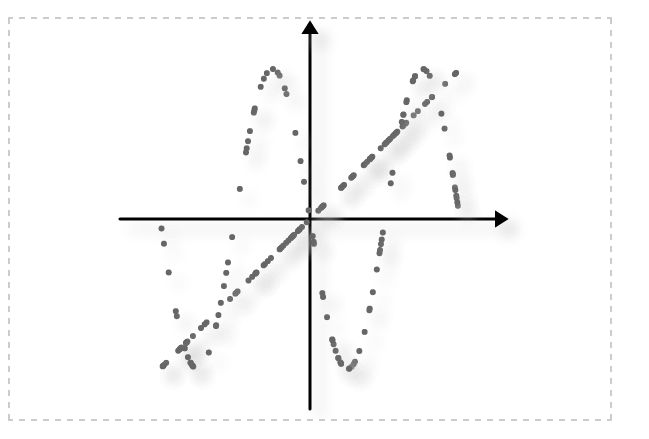














 938
938

 被折叠的 条评论
为什么被折叠?
被折叠的 条评论
为什么被折叠?








